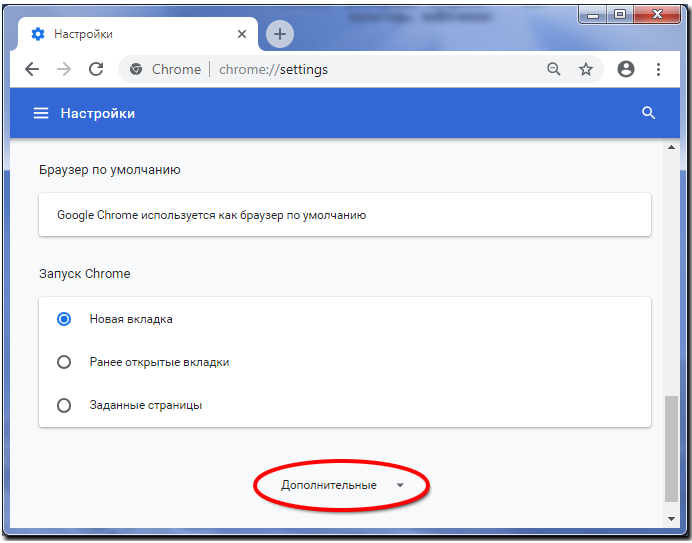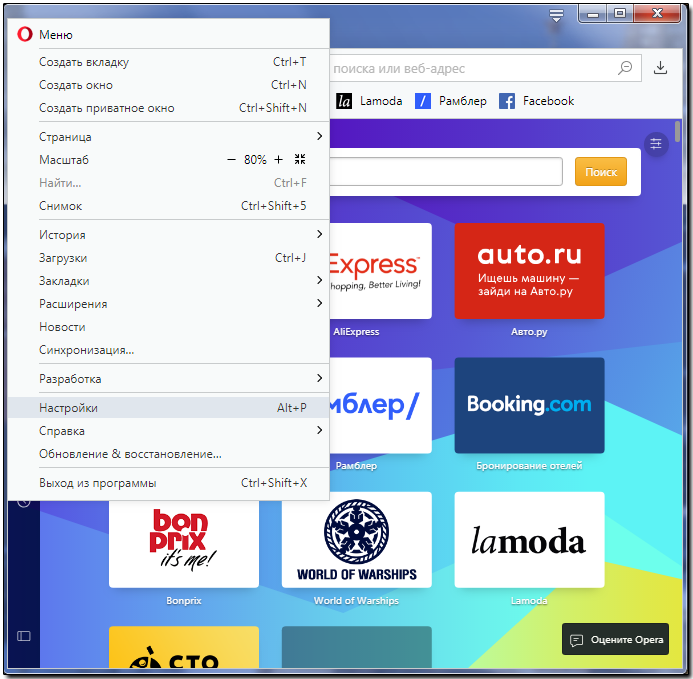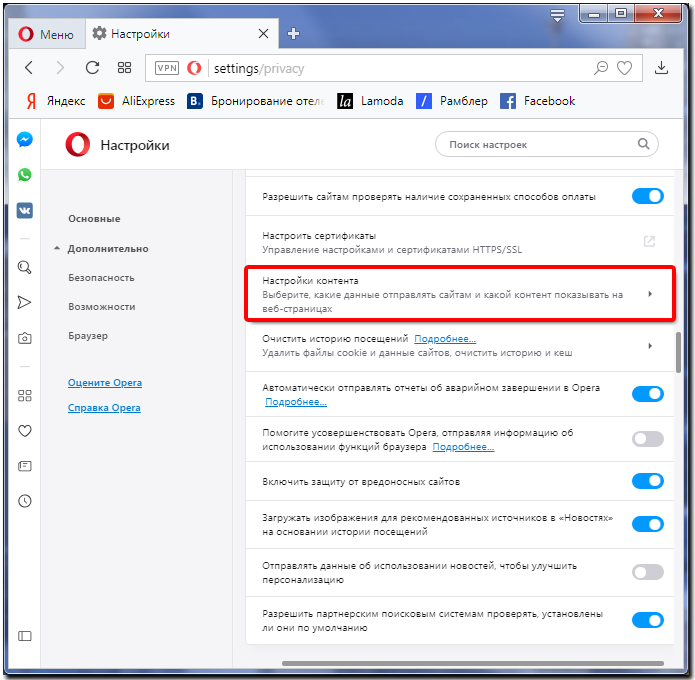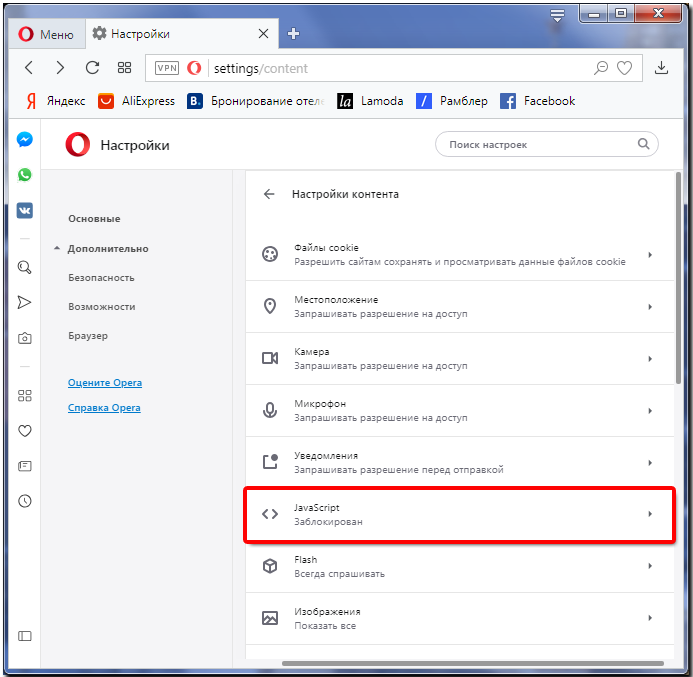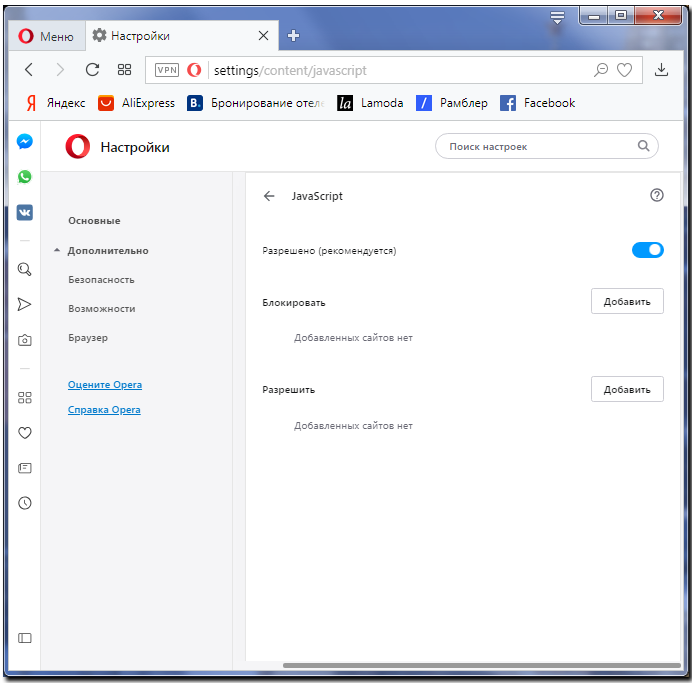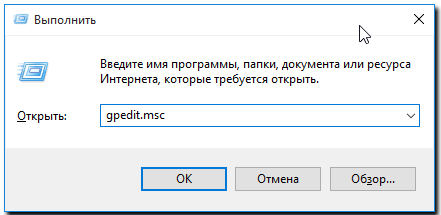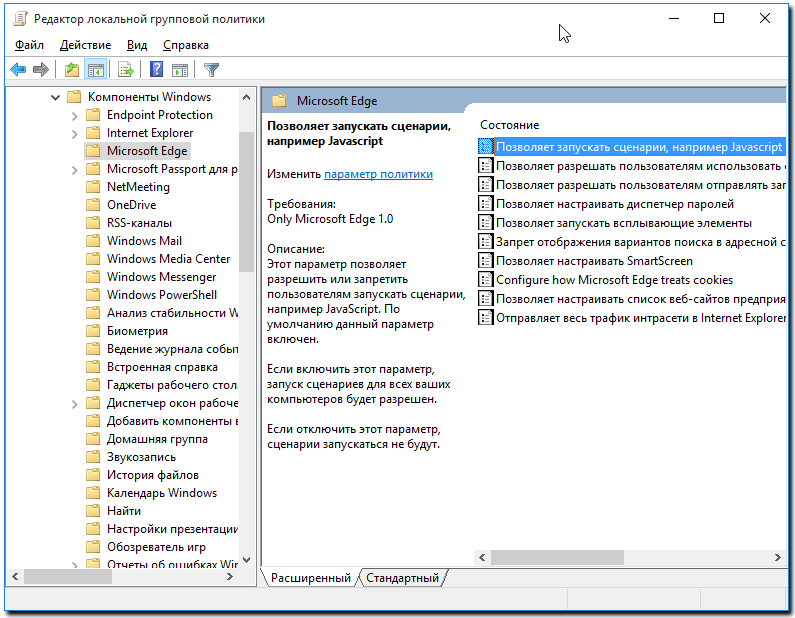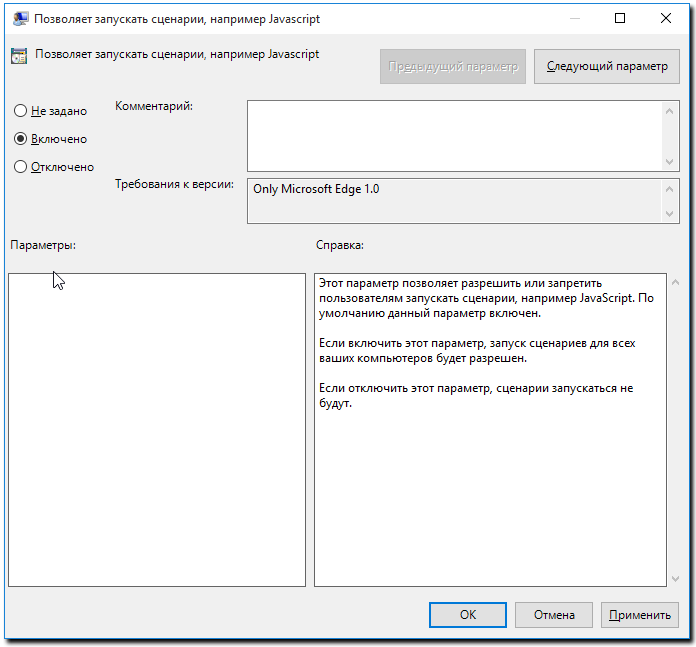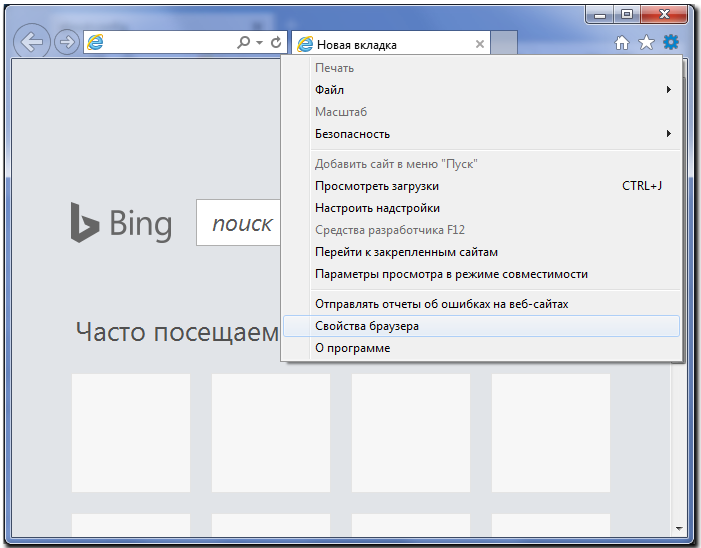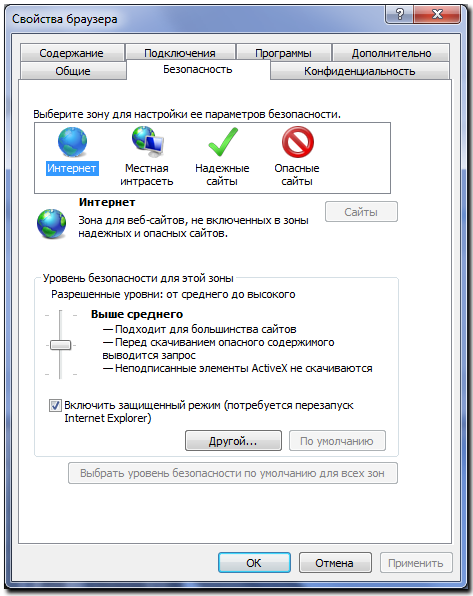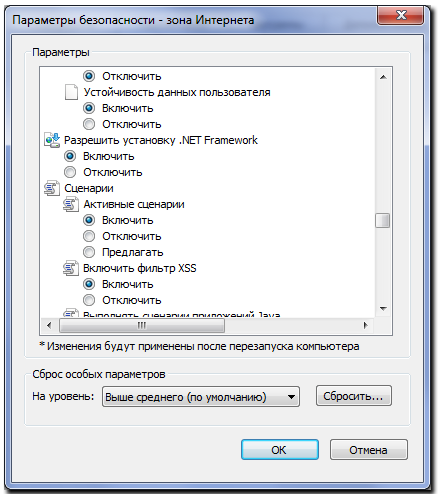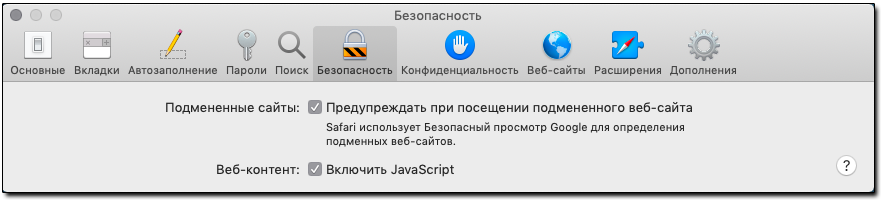- Как включить JavaScript в Windows
- Аннотация
- Дополнительная информация
- Исследователь Интернета
- Google Chrome
- Firefox корпорации Mozilla
- Порядок включения JavaScript в разных браузерах
- Инструкция по включению JavaScript в Google Chrome¶
- Инструкция по включению JavaScript в Mozilla Firefox¶
- Инструкция по включению JavaScript в Opera¶
- Инструкция по включению JavaScript в Microsoft Edge¶
- Инструкция по включению JavaScript в Internet Explorer¶
- Инструкция по включению JavaScript в Safari¶
- Инструкция по включению JavaScript на определенных доменах¶
- Microsoft Edge JS
- Описание и функции JavaScript в Microsoft Edge
- Как включить JavaScript в Microsoft Edge
- Javascript — Microsoft Edge
- ЯваСкрипт – что это вообще такое?
- Как включить javascript в microsoft edge?
- Как появился Яваскрипт?
- Зачем нужно включать ЯваСкрипт в Майкрософт браузере?
Как включить JavaScript в Windows
Аннотация
Многие веб-сайты в Интернете содержат JavaScript, язык программирования сценариев, который работает в веб-браузере, чтобы сделать конкретные функции на веб-странице функциональными. Если JavaScript был отключен в вашем браузере, содержание или функциональность веб-страницы могут быть ограничены или недоступны. В этой статье описаны шаги для включения JavaScript в веб-браузерах.
Дополнительная информация
Исследователь Интернета
Чтобы все веб-сайты в зоне Интернета запускали скрипты в Internet Explorer:
В меню веб-браузера нажмите «Инструменты» или значок «Инструменты» (который выглядит как шестерня) и выберите параметры Интернета.
При открытии окна «Интернет-опционы» выберите вкладку Безопасности.
На вкладке «Безопасность» убедитесь, что интернет-зона выбрана, а затем нажмите на «Таможенный уровень. » Кнопку.
В настройках безопасности — диалоговом поле «Интернет-зона» нажмите «Включить» для активного сценария в разделе Сценарий.
Когда открывается окно «Предупреждение!» и спрашивает: «Вы уверены, что хотите изменить настройки для этого zone?» выберите «Да»
Нажмите OK в нижней части окна Опционов Интернета, чтобы закрыть диалог.
Нажмите кнопку Обновления, чтобы обновить страницу и запустить скрипты.
Чтобы разрешить написание сценариев на определенном веб-сайте, оставляя сценарий отключенным в зоне Интернета, добавьте определенный веб-узел в зону «Доверенные сайты»:
В меню веб-браузера нажмите «Инструменты»или значок «Инструменты» (который выглядит как шестерня) и выберите параметры Интернета.
При открытии окна «Интернет-опционы» выберите вкладку Безопасности.
На вкладке «Безопасность» выберите зону «Доверенные сайты», а затем нажмите кнопку «Сайты».
Для веб-сайта (ы) вы хотели бы разрешить сценарий, введите адрес в Добавить этот веб-сайт в зону текстового окна и нажмите Добавить. Примечание: Если адрес не начинается с «https:», вам многие должны отменить проверку «Требуемая проверка сервера (https:) для всех участков в этой зоне».
Нажмите Закрыть, а затем нажмите OK в нижней части окна Интернет опционов, чтобы закрыть диалог.
Нажмите кнопку Обновления, чтобы обновить страницу и запустить скрипты.
Google Chrome
Чтобы включить JavaScript в Google Chrome, пожалуйста, просмотрите и следуйте инструкциям, предоставленным на Enable JavaScript в вашем браузере, чтобы увидеть объявления на вашемсайте.
Firefox корпорации Mozilla
Для включения JavaScript в Firefox, пожалуйста, просмотрите и следуйте инструкциям, предоставленным в настройках JavaScript для интерактивных веб-страниц.
Порядок включения JavaScript в разных браузерах
В данной статье рассмотрим порядок включения JavaScript в браузерах: Google Chrome , Mozilla Firefox, Opera, Microsoft Edge, Internet Explorer, Safari, а также на определенных доменах.
Инструкция по включению JavaScript в Google Chrome¶
1. Запустите Google Chrome на компьютере.
2. В правом верхнем углу нажмите на значок 
3. Внизу экрана выберите «Дополнительные».
4. В разделе «Конфиденциальность и безопасность» нажмите Настройки контента.
5. Выберите JavaScript.
6. Установите переключатель в положение Разрешено (рекомендуется).
Инструкция по включению JavaScript в Mozilla Firefox¶
1. Введите about:config в адресную строку.
2. Нажмите «Я принимаю на себя риск!».
3. Введите javascript.enabled в строку поиска.
4. Если в колонке «Значение» для настройки javascript.enabled стоит «false», нажмите на него правой кнопкой мыши и выберите «Переключить».
5. Убедитесь, что в колонке «Значение» для настройки javascript.enabled теперь стоит «true».
Инструкция по включению JavaScript в Opera¶
Для изменения параметров JavaScript выполните следующие действия:
1. Запустите браузер Opera на компьютере.
2. В левом верхнем углу нажмите на пункт «Меню» выберете «Настройки».
3. Далее выберите «Дополнительно»— «Безопасность»-_»Конфиденциальность и безопасность»_- «Настройки контента».
4. Выберите JavaScript.
5. Установите переключатель в положение Разрешено (рекомендуется).
Инструкция по включению JavaScript в Microsoft Edge¶
1. Нажмите сочетание клавиш Win + R.
2. В окне Выполнить введите команду gpedit.msc и нажмите клавишу Enter.
3. Выберите Конфигурация компьютера → Административные шаблоны → Компоненты Windows → MicrosoftEdge → Позволяет запускать сценарии, например JavaScript.
4. В открывшемся меню выберите опцию Включено и нажмите ОK.
Инструкция по включению JavaScript в Internet Explorer¶
1. Откройте InternetExplorer 11 и в правом верхнем углу веб-браузера нажмите иконку «Сервис» в виде шестерни (или комбинацию клавиш Alt+X). Затем в меню, которое откроется выберете пункт «Свойства браузера».
2. В окне Свойства браузера перейдите на вкладку Безопасность
3. Далее нажмите кнопку Другой…
4. В окне Параметры найдите пункт Сценарии и переключите Активные сценарии в режим Включить.
5. Потом нажмите кнопку Ок и перегрузите ПК для сохранения выбранных настроек.
Инструкция по включению JavaScript в Safari¶
1. Зайдите в меню Safari > «Настройки» и нажмите «Безопасность».
2. Убедитесь, что установлены следующие флажки: «Включить JavaScript».
Инструкция по включению JavaScript на определенных доменах¶
JavaScript может делать вещи, которые не нравятся некоторым людям. Для повышения контроля над сценариями JavaScript вы можете установить расширения для контроля за приватностью, которые позволяют отключить JavaScript, такие как:
- NoScript: позволяет запускать JavaScript и другое содержимое только на выбранных вами веб-сайтах;
- Ghostery: позволяет вам блокировать сценарии от компаний, которым Вы не доверяете.
Microsoft Edge JS
Компания Microsoft старается разрабатывать новые программные продукты, позволяющие облегчить работу с ПК для пользователя. К таким решениям относится браузер Microsoft Edge, который поддерживает совместимость с Java. Он является базовым приложением, начиная с ОС Windows 10 и выше. Как включить JavaScript в браузере Microsoft Edge и как это отразиться на работе персонального компьютера, разберемся ниже.
Описание и функции JavaScript в Microsoft Edge
Java Script – язык программирования, благодаря которому осуществляется доступ к отдельным объектам в установленных на ПК приложениях. Его использование помогает включить режим интерактивности веб-сайтам, что добавляет удобства и зрелищности. При подключении к Microsoft Edge, Java выполняет следующие функции:
- поддерживает корректную работу различных интернет-площадок, которые активно используют в своей работе JavaScript. В качестве примера можно привести знаменитый видеохостинговый сайт YouTube;
- без нее практически невозможно взаимодействие с большинством крупных социальных сетей, таких как Одноклассники или Вконтакте;
- видео и фото, интегрированные в структуру сайта, будут отображаться некорректно;
Обратите внимание! Специалисты рекомендуют проводить все операции в сети интернет исключительно со включенной поддержкой Java.
Как включить JavaScript в Microsoft Edge
Не все пользователи ПК умеют самостоятельно включать необходимые для браузера программы. Если вы из их числа – не стоит расстраиваться. Научиться включать приложение не сложно, главное правильно запомнить следующую последовательность действий:
- прожимаем комбинацию клавиш «Windows» + «R»;
- при одновременном нажатии высвечивается диалоговое окно, которое предлагает ввести необходимую команду или название искомого ресурса;
- вводим в информационную строку слово «gpedit.msc», после чего кликаем по кнопке «ОК»;
- далее необходимо перейти в подраздел «Браузер Майкрософт Виндовс», пройдя следующий путь: «Конфигурация персонального компьютера» – «Администраторские шаблоны» – «Компоненты Виндовс»;
- в появившемся разделе ставим галочку напротив фразы «позволить запускать сценарии как JavaScript»;
- сохраняем изменения нажатием клавиши «ОК»;
Эти нехитрые действия позволят включить необходимые расширения и сайты начнут работать более корректно. Если вдруг, по каким-то причинам Java еще не установлена на ваш компьютер, скачать ее можно на нашем сайте по соответствующей ссылке.
Javascript — Microsoft Edge

Он находится в составе установленных разработчиками приложений в компьютерных устройствах, имеющих ОС Виндовс от десятой версии.
Браузер Майкрософт Edge работает быстро и удобно. Разочарованы будут пользователи, которые привыкли к использованию платформы Ява. Так как приложение с этим языком программирования не работает. Однако все еще возможна работа с даже более популярным ЯваСкриптом.
ЯваСкрипт – что это вообще такое?
ЯваСкриптом называется специальный язык программирования, который работает непосредственно в приложениях. То, что пишется на этом языке, называется скриптом. С помощью этой платформы вы можете удобно работать на сайте и перемещаться по страницам. Работа без включенного ЯваСкрипта считается опасной не только для браузера microsoft edge, но и вообще для всего компьютерного устройства.
Не путайте Ява и Яваскрипт – это два совершенно разных языка программирования. Схожесть их, в основном, заключается лишь в названии. Это объясняется тем, что когда появился новый язык ЛивСкрипт, имела большую популярность платформа Ява. Вот тогда разработчики решили сменить «Лив» на «Ява», и пользователи получили ЯваСкрипт. Больше сходств в них практически нет.
Как включить javascript в microsoft edge?

Запустите браузер Майкрософт edge, затем выполните следующие действия:
- Нажмите сразу на клавиши «Win» и «R».
- Откроется новое подокно, в котором будет просьба ввести название необходимого для вас ресурса, вам рядом с «Открыть» нужно вставить такую команду msc.
- Из кнопок под адресом нажмите «Ок».
- Далее перейдите в «Конфигурацию ПК» — «Админ Шаблоны» — «Компоненты Виндовс» — «Браузер Майкрософт edge».
- Далее выйдет окно, рядом с «позволить запускать сценарии, как ЯваСкрипт» ставите галочку («Включено»).
- Не забудьте сохранить проведенные настройки, нажав на кнопку «Ок».
Как видите, включать платформу не так сложно, а пользование браузером станет для вас от этого намного легче.
Работать без скриптов в сети Интернет крайне не рекомендуется.
Как появился Яваскрипт?
Когда интернет и работа с ним были не так развиты, состояние веб-ресурсов было весьма плачевным. Находиться в сети было не так удобно. На площадках показывались предварительно созданный для страницы текст и подобранные картинки. Какие действия не выполнял бы посетитель сайта, вид и положение элементов никак не менялись.
К примеру, если нажимали на текст, какие-либо участки, рисунки, все так и оставалось без изменений. Разве что происходил переход на следующую страницу, если человек нажимал на ссылку. Как видите, такое пользование сайта крайне неудобно и скучно.
На данный же момент работа с сетью целиком изменилась. Разработчики сайтов стараются максимально облегчить пользование своей интернет-площадки, чтобы посетителю было удобно и интересно находиться, отдыхать, развлекаться, общаться или работать на веб-ресурсе. Так что почти все как-либо реагирует на активность пользователя. Если вы пожелаете, то можете вообще изменить настройки сайтов под более удобные для вас или стать полноценным создателем и разработчиком собственного ресурса.
Чтобы достичь таких результатов, понадобилась помощь ЯваСкрипта. Платформа может быть используема как «новичками», так и продвинутыми пользователями компьютеров.
Зачем нужно включать ЯваСкрипт в Майкрософт браузере?
Без включенного ЯваСкрипта в Майкрософте вы будете избавлены от навязчивой рекламы и спама, загрузка страниц будет происходить гораздо быстрее, однако работа от этого удобнее не станет по следующим причинам:
- При выключенной платформе такие интернет-ресурсы, как ЮТуб могут работать некорректно или вовсе не загружаться.
- Социальные сети вроде «ВКонтакте» или «Одноклассников» не открываются.
- Вы сможете открывать многие сайты, но не сможете оставлять комментарии, подписываться, ставить «классы». Скорее всего, вам будет недоступен вход в обычные чаты и форумы.
- Многие картинки и видео не будут отображаться на устройстве.
Все работы в сети рекомендуется проводить с включенным ЯваСкриптом.